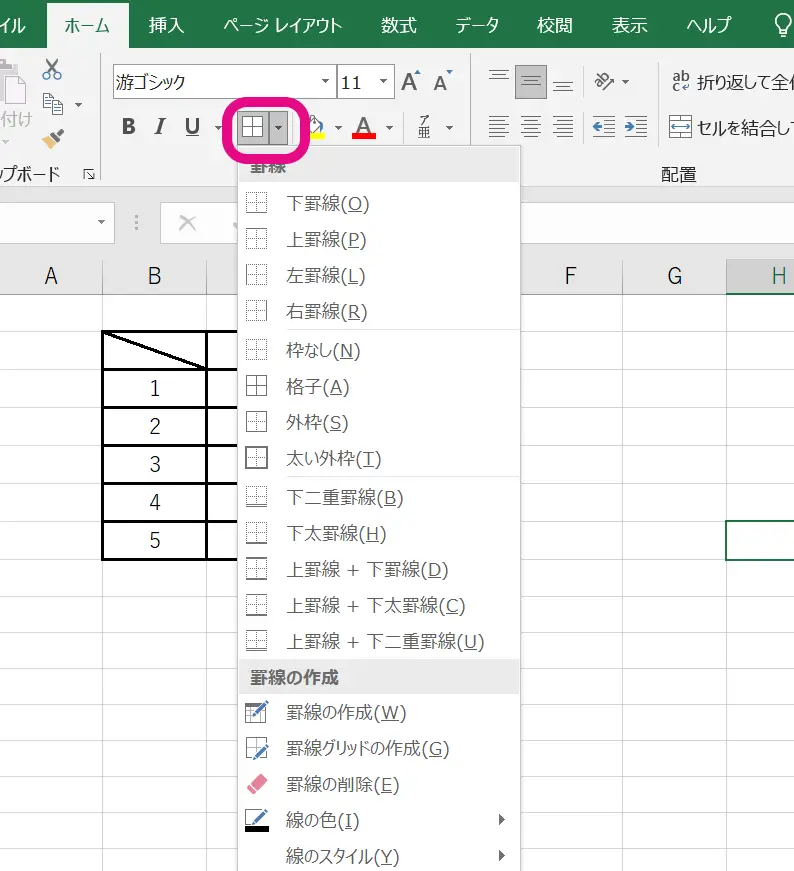Excelで罫線や図形描画を用いた斜線の引き方に悩んでいませんか?本記事では、Excelの基本的な罫線機能を利用した斜線の引き方と、より複雑な図形描画を用いた斜線の描き方を詳しく解説します。Excelでの表やグラフの作成時に、斜線を用いて視覚的に分かりやすくする方法をマスターすることで、資料の見やすさが大幅に向上します。また、Excelのさまざまな機能を活用することで、日常の業務やプレゼンテーションでの表現力が広がります。是非、本記事を参考に、Excelで斜線を引く方法を身につけてみてください。
Excelで斜線を引く方法|罫線と図形描画
Excelでセルに斜線を引く方法や罫線の描画、図形描画の機能を利用する方法について解説します。
セルに斜線を引く方法
Excelでセルに斜線を引くには、罫線の機能を利用します。 1. 斜線を引きたいセルを選択します。 2. 「ホーム」タブの「罫線」ボタンをクリックし、「罫線と塗りつぶし」を選択します。 3. 「罫線」タブで、線の種類として「斜線」を選択します。 4. 「罫線の色」と「罫線のスタイル」を設定し、「OK」ボタンをクリックします。 これで、選択したセルに斜線が引かれます。
罫線の描画
Excelでは、罫線を利用して表やグラフを整理できます。 1. 罫線を引きたいセル範囲を選択します。 2. 「ホーム」タブの「罫線」ボタンをクリックし、 desired 罫線の種類を選択します。 3. 必要に応じて罫線の色やスタイルを変更します。 これで、選択したセル範囲に罫線が引かれます。
図形描画機能の利用
Excelの図形描画機能を利用することで、より柔軟な斜線や図形を描画できます。 1. 「挿入」タブの「図形」をクリックします。 2. 「線」を選択し、 desired 斜線の種類を選択します。 3. セル上でドラッグして斜線を描画します。 4. 必要に応じて線の色やスタイルを変更します。 これで、セルに斜線が描画されます。
斜線の角度を調整する
図形描画機能を使って描画した斜線の角度を調整することができます。 1. 斜線を選択します。 2. 線の端にあるハンドルをドラッグして、 desired 角度に調整します。 これで、斜線の角度が調整されます。
斜線と罫線の組み合わせ
斜線と罫線を組み合わせることで、より複雑な表やグラフを表現できます。 1. 罫線で表やグラフの基本的な構造を描画します。 2. 図形描画機能を使って、 necessary 斜線を追加します。 3. 罫線と斜線の色やスタイルを調整して、統一感のあるデザインにします。 これで、斜線と罫線が組み合わされた表やグラフが完成します。
| 機能 | 用途 |
|---|---|
| 罫線 | セルに簡単な斜線を引く、表やグラフを整理する |
| 図形描画 | より柔軟な斜線や図形を描画する、斜線の角度を調整する |
Excelで斜線を引くには、罫線や図形描画の機能を活用します。罫線は簡単な斜線や表の整理に役立ち、図形描画はより柔軟な斜線や図形の描画が可能です。これらの機能を組み合わせることで、複雑な表やグラフを表現することができます。
Excelで斜線の罫線はどうやって引くの?
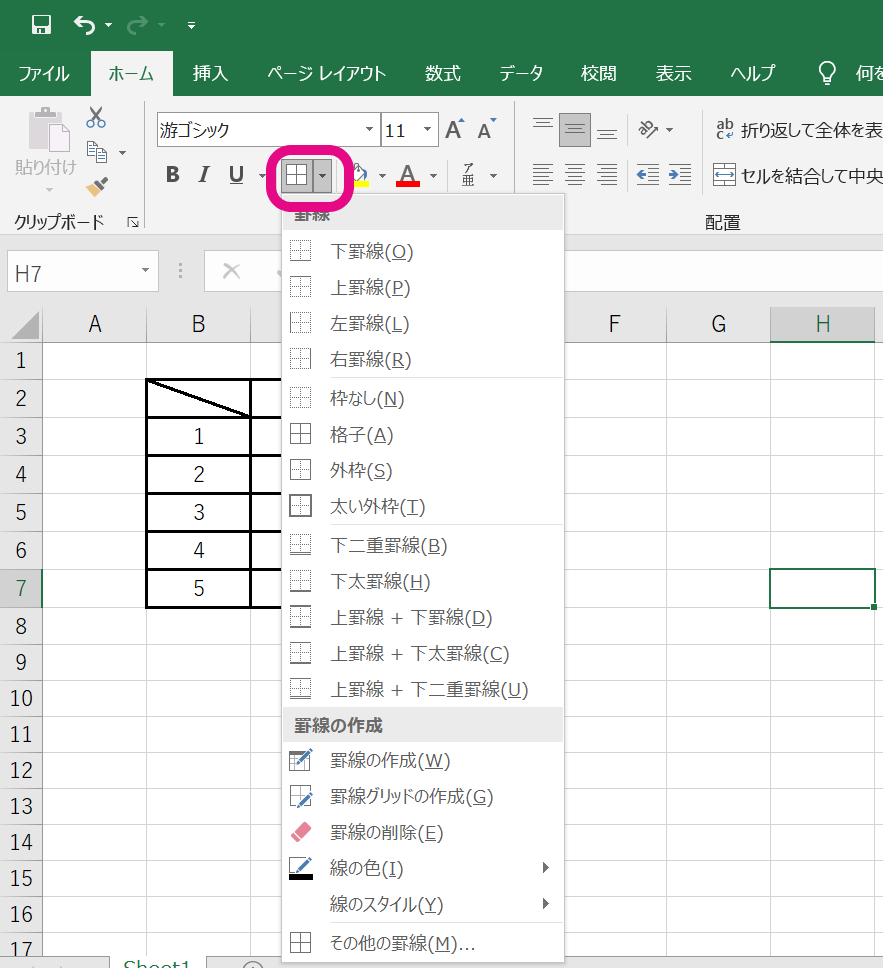
Excelで斜線の罫線を引くには、以下の手順で行います。
1. 斜線を引きたいセルを選択します。
2. 「ホーム」タブの「フォント」グループにある「セルの書式設定」ボタンをクリックします。あるいは、選択したセルを右クリックし、「セルの書式設定」を選択します。
3. 「セルの書式設定」ダイアログボックスが開くので、「罫線」タブを選択します。
4. 「罫線のスタイル」で、斜線の種類を選択します。
5. 「罫線の色」で、斜線の色を選択します。
6. 「罫線の位置」で、「斜線」を選択します。
7. 「OK」ボタンをクリックして、設定を適用します。
セルに斜線を引く目的
Excelでセルに斜線を引く目的は様々ですが、以下が一般的です。
- セルを対角線で分割して、2つの異なるデータを格納するため
- 表やグラフの装飾や強調のため
- 特定のセルに注意を引くため
斜線の罫線のカスタマイズ
Excelでは、斜線の罫線をカスタマイズすることができます。以下のようなオプションがあります。
- 罫線の種類: 点線、破線、実線など、さまざまな種類の罫線が選べます。
- 罫線の色: 罫線の色を変更して、表やグラフのデザインに合わせることができます。
- 罫線の太さ: 罫線の太さを調整して、強調したい場合には太い罫線を使うことができます。
斜線の罫線を削除する方法
斜線の罫線を削除するには、以下の手順で行います。
- 削除したい斜線が引かれたセルを選択します。
- 「セルの書式設定」ダイアログボックスを開き、「罫線」タブを選択します。
- 「罫線の位置」で、「なし」を選択します。
- 「OK」ボタンをクリックして、設定を適用します。
エクセルで斜めに線を引くには?
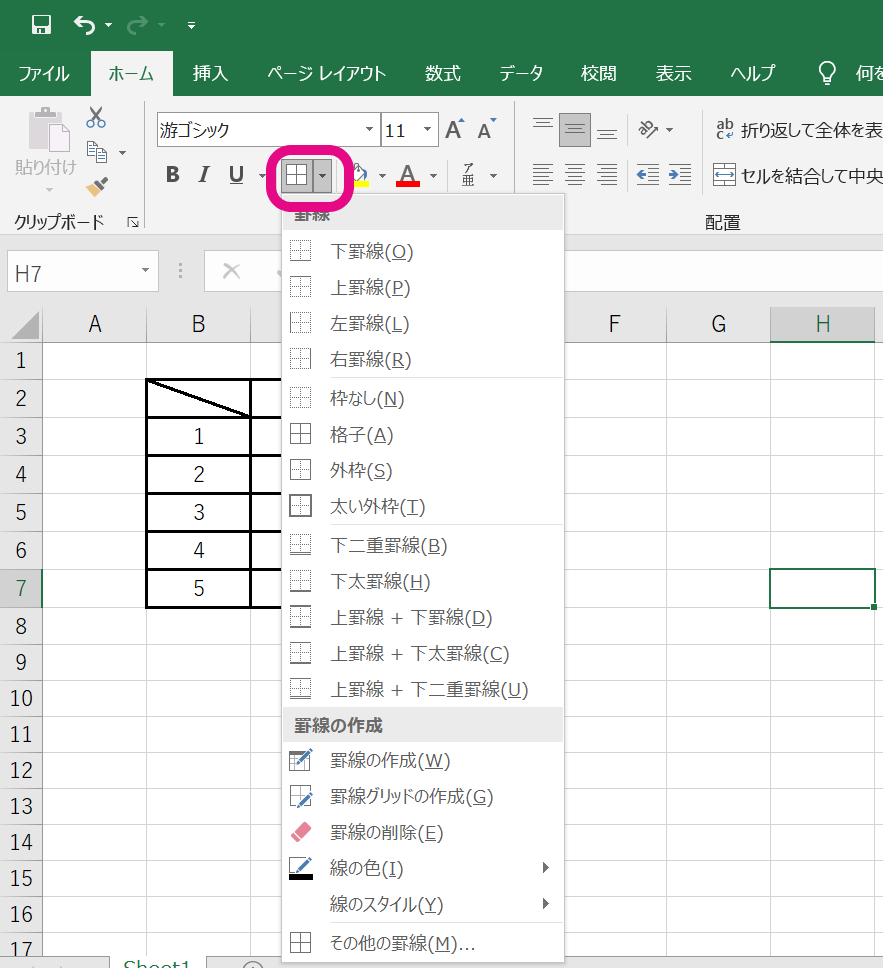
エクセルで斜めに線を引く方法は以下の通りです。
斜め線の挿入方法
エクセルでは、罫線機能を使用してセルに斜め線を引くことができます。具体的な手順は以下の通りです。
- 罫線を引きたいセルを選択します。
- ホームタブのフォントグループにある罫線ボタンをクリックします。
- 罫線メニューから斜め線を選択します。
斜め線の種類と色の変更
斜め線の種類や色を変更することも可能です。変更手順は以下の通りです。
- 斜め線が引かれたセルを選択します。
- 罫線ボタンをクリックし、罫線メニューから罫線の色または罫線のスタイルを選択します。
- 希望の色やスタイルを選択して適用します。
斜め線を削除する方法
不要になった斜め線を削除する手順は以下の通りです。
- 削除したい斜め線が引かれたセルを選択します。
- 罫線ボタンをクリックし、罫線メニューから斜め線を選択します。
- 斜め線が削除されます。
エクセルで斜線を引くには?
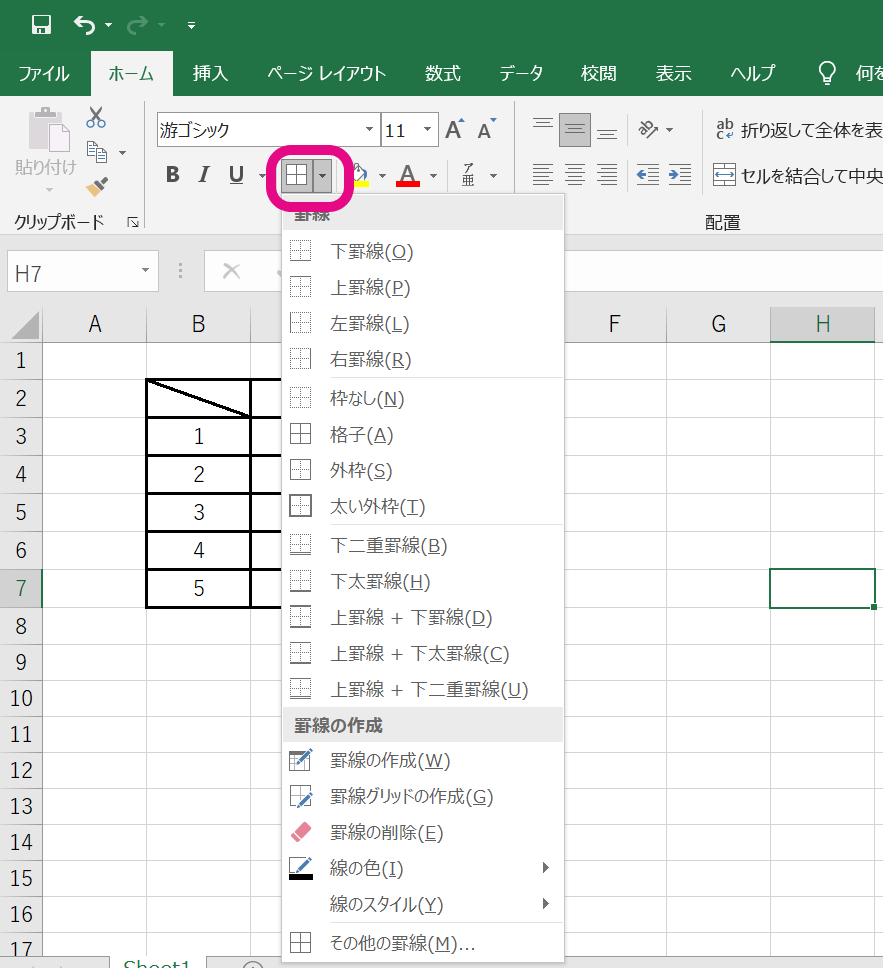
エクセルでセルに斜線を引く方法は以下の通りです。
セルに斜線を引く手順
セルに斜線を引くには、以下の手順を実行します。
- 斜線を引きたいセルを選択します。
- ホームタブにあるフォントグループのラインをクリックします。
- ラインメニューから、斜線を選択します。
これで、選択したセルに斜線が引かれます。
斜線の種類を変更する方法
斜線の種類を変更するには、以下の手順を実行します。
- 斜線を変更したいセルを選択します。
- ホームタブにあるフォントグループのラインをクリックします。
- ラインメニューから、斜線を選択します。
- 色や線種を選択して、斜線のスタイルを変更します。
これで、選択したセルの斜線の種類が変更されます。
斜線を削除する方法
斜線を削除するには、以下の手順を実行します。
- 斜線を削除したいセルを選択します。
- ホームタブにあるフォントグループのラインをクリックします。
- ラインメニューから、斜線を選択します。
- 削除をクリックします。
これで、選択したセルの斜線が削除されます。
表に斜線を引くには?
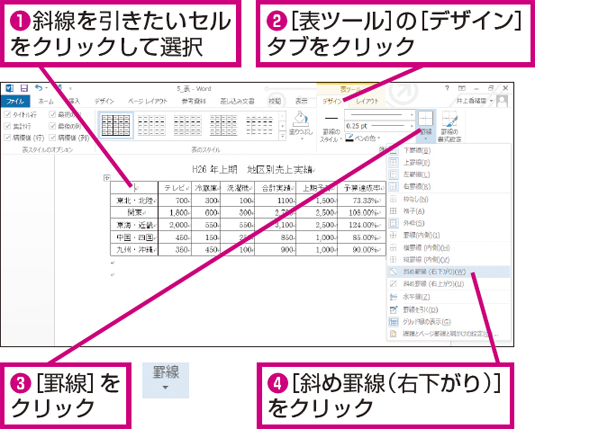
手描きで表に斜線を引く方法
表に手描きで斜線を引くには、以下の手順を守ってください。
- 定規を使う:定規を使って、正確な直線を引くことが大切です。
- ペンの選択:薄い線を引くために、細いペンを使うと良いでしょう。
- ゆっくりと引く:急いで引かないようにし、滑らかな線を心掛けましょう。
Excelで表に斜線を引く方法
Excelで表に斜線を引くには、いくつかの手順を踏む必要があります。
- セルを選択: 斜線を引きたいセルを選択します。
- セル書式:「ホーム」タブの「セルスタイル」を開き、「セルの書式設定」を選択します。
- 罫線:「罫線」タブで、「斜線」を選択し、スタイルと色を設定します。
Wordで表に斜線を引く方法
Wordでも表に斜線を引くことが可能です。以下の手順を参考にしてください。
- 表の作成:まずは表を挿入します。
- セルの選択:斜線を引きたいセルを選択します。
- 罫線と網掛け:「レイアウト」タブを開き、「罫線と網掛け」をクリックし、「斜線」を選択します。
よくある質問
Excelで斜線を引く方法は?
Excelでセルに斜線を引くには、罫線機能を利用します。まず、斜線を引きたいセルを選択し、右クリックして「セルの書式設定」を選択します。次に、罫線タブをクリックし、罫線のスタイルから斜線を選びます。その後、罫線の色を設定し、適用をクリックすれば、セルに斜線が引かれます。
図形描画を使って斜線を引く方法は?
図形描画を使ってセルに斜線を引くには、まず挿入タブの図形をクリックし、線を選択します。次に、セル内で線の開始点から終了点までドラッグして線を引いた後、必要に応じて線の太さや色を調整します。この方法では、斜線の角度を自由に設定できるため、より柔軟なデザインが可能です。
斜線を引いたセルに文字を入力する方法は?
斜線を引いたセルに文字を入力する場合、斜線が引かれていると文字が見にくくなることがあります。その場合は、セルの書式設定の配置タブを開き、文字列の方向を調整することで、斜線に沿って文字を表示させることができます。また、文字の色やフォントを変更して、斜線上で目立つようにすることも効果的です。
斜線を一括して削除する方法は?
斜線を引いたセルが複数あり、それらを一括して削除するには、まず削除したいセルをすべて選択します。次に、右クリックして「セルの書式設定」を開き、罫線タブを選択します。その後、罫線のスタイルからなしを選び、適用をクリックすれば、選択したセルの斜線が一括して削除されます。

私は、生産性向上に情熱を持つデータ分析とオフィスツール教育の専門家です。20年以上にわたり、データ分析者としてテクノロジー企業で働き、企業や個人向けのExcel講師としても活動してきました。
2024年、これまでの知識と経験を共有するために、日本語でExcelガイドを提供するウェブサイト**「dataka.one」**を立ち上げました。複雑な概念を分かりやすく解説し、プロフェッショナルや学生が効率的にExcelスキルを習得できるようサポートすることが私の使命です。